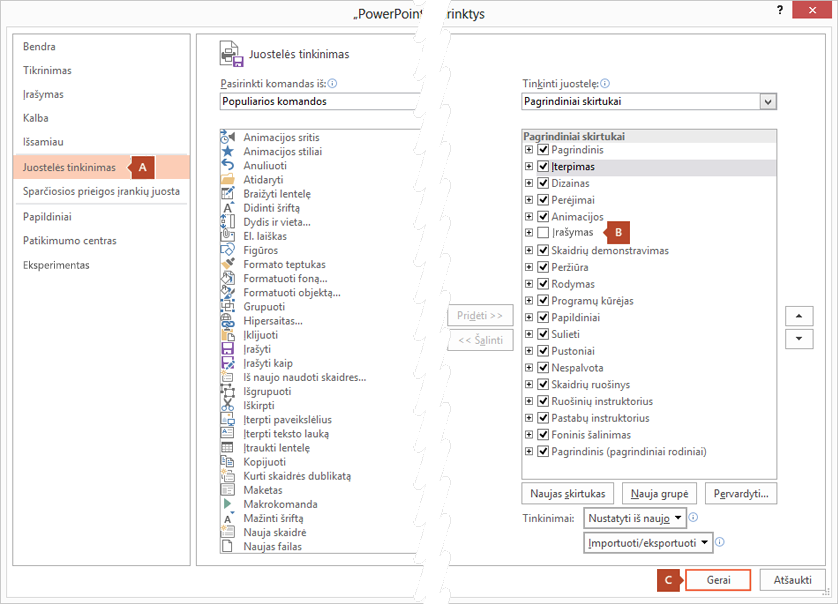Svarbu: "Office Mix" buvo atsisakyta 2018 m. gegužės 1 d. Jei reikia daugiau pagalbos, skaitykite toliau pateiktą straipsnį.
Prieš daugiau nei trejus metus pradėjome "Office Mix Preview" tarnybą, kad padėtumėte visiems nuo pedagogų iki verslo kurti ir bendrinti interaktyvius jų pateikčių internetinius įrašus. Dėl teigiamų mūsų gerbėjų atsiliepimų peržiūros metu džiaugiamės galėdami pasidalyti tuo, kad "Office Mix" geriausiai veikia tiesiogiai PowerPoint, Microsoft Stream ir „Microsoft Forms“„Microsoft 365“ prenumeratoriams "Windows" kompiuteriuose.
Ši nauja integruota PowerPoint funkcija pašalins poreikį atsisiųsti papildinį. Įjungę funkciją, galėsite lengvai pasiekti šią funkciją PowerPointskirtuke Įrašymas , tinkindami PowerPoint įrankių juostos juostelę.
Jūs taip pat galėsite publikuoti šiuos įrašus Microsoft Stream, kurioje siūlomas paprastas būdas saugiai nusiųsti ir bendrinti vaizdo įrašus visoje organizacijoje, siekiant pagerinti bendravimą, dalyvavimą ir mokymąsi.
Šiame straipsnyje pateikiama išsami informacija apie "Office Mix Preview" priežiūros pabaigos planą. Nuolat atnaujinsime šį straipsnį, kai bus pasiekiama daugiau informacijos.
Dažnai užduodami klausimai
-
Esu dabartinis "Office Mix" vartotojas – ką šis pakeitimas reiškia man?
-
O kaip dėl turinio, kurį jau susiejau iš "Office Mix" su kitomis žiniatinklio svetainėmis?
-
Ką daryti, jei mano "Office Mix" turinys viršija mano Microsoft Stream saugyklos limitą?
-
Kada Microsoft Stream palaikyti interaktyvias apklausas ir analizę?
Esu dabartinis "Office Mix" vartotojas – ką šis pakeitimas reiškia man?
"Office Mix" svetainė ir jos serveriuose saugomas turinys bus panaikinti pagal šį grafiką:
-
2017 m. spalio 20 d.: Jei turite esamą "Office Mix" paskyrą, vis tiek galėsite peržiūrėti, redaguoti, publikuoti, atsisiųsti ir panaikinti esamą turinį. Jei turite reikalavimus atitinkantį* „Microsoft 365“ darbo arba mokymo įstaigos paskyrą, galite prisijungti ir perkelti savo mišinius kaip vaizdo įrašus į Microsoft Stream. Jei neturite prieigos prie„Microsoft 365“ darbo arba mokymo įstaigos paskyros, galite atsisiųsti "Mixes" kaip PowerPoint failus (.pptx) ir analizuoti duomenis kaip „Excel“ failus (.xlsx), kad įrašytumėte pasirinktoje saugojimo vietoje.
* „Microsoft 365“ plano funkcijos skiriasi atsižvelgiant į licenciją. Peržiūrėkite išsamią licencijavimo informaciją ir sužinokite, ar jau turite prieigą prie Microsoft Stream ir kokias funkcijas galite naudoti, ar atnaujinti planą.
-
2018 m. sausio 1 d.: Nebegalėsite prisiregistruoti kaip naujas vartotojas arba atsisiųsti "Office Mix" papildinio iš svetainės. Esami vartotojai, kurie jau turi įdiegtą "Mix" papildinį, vis tiek galės jį naudoti norėdami nusiųsti, redaguoti, peržiūrėti ir atsisiųsti esamą turinį.
-
2018 m. balandžio 6 d.: Nebegalėsite nusiųsti naujų mišinius arba atnaujinti esamų mišinius naudodami "Office Mix" papildinys. Prisijunkite prie "Office Mix" svetainės, kad perkeltumėte arba atsisiųstumėte visą turinį.
-
2018 m. gegužės 1 d.: "Office Mix" svetainė ir visas jos turinys bus oficialiai nutraukti. Po šios datos svetainė nebebus pasiekiama. Visi saitai su jūsų "Office Mix" turiniu, kurį anksčiau bendrinote su kitais, nustos veikti po šios datos. Be to, kai kurie papildiniai, pvz., viktorinos, programos ir apklausos, nebebus pasiekiami. Microsoft Forms per ateinančius kelis mėnesius į "PowerPoint" bus pakeista apklausos interaktyvumu.
O kaip dėl turinio, kurį jau susiejau iš "Office Mix" su kitomis žiniatinklio svetainėmis?
Vartotojams, kurie yra įdėję arba bendrino turinį mokymosi valdymo sistemoje naudodami "Office Mix LTI" įrankį, galite įdėti turinį naudodami Microsoft Stream. Jei norite pašalinti susietą turinį, tiesiog panaikinkite failus iš puslapio Mano mišiniai. 2018 m. gegužės 1 d. visas "Office Mix" turinys ir saitai nustos veikti, todėl įsitikinkite, kad iki šios datos rankiniu būdu atnaujinsite visus kitose žiniatinklio svetainėse esančius įdėtuosius "Mixes".
Ką daryti, jei mano "Office Mix" turinys viršija mano Microsoft Stream saugyklos limitą?
Jei viršysite Microsoft Stream " galimą saugyklos limitą, "Office Mix" turinio perkėlimas bus nutrauktas. Visi sėkmingai perkelti failai liks jūsų Microsoft Stream paskyroje, tačiau failų, kurių nepavyko įtraukti, atsarginės kopijos nebus sukurtos ir perkėlimo procesas bus sustabdytas.
Turinio perkėlimą galima atnaujinti atlaisvinus arba įsigijus papildomos saugojimo vietos Microsoft Stream paskyroje. Norėdami tęsti nutrauktą perkėlimą, vėl prisijunkite prie "Office Mix" ir vėl pradėkite perkėlimą. Norėdami sužinoti daugiau apie Microsoft Stream citatas ir apribojimus, spustelėkite čia.
Aš esu„Microsoft 365“ administratorius. Ką turėčiau žinoti?
Jei esate„Microsoft 365“ administratorius, galite bendrinti šį straipsnį su savo organizacija.
Kada Microsoft Stream palaikyti interaktyvias apklausas ir analizę?
Stengiamės užtikrinti interaktyvumą su Microsoft Stream vaizdo leistuvu, kad galėtumėte kurti, nusiųsti, leisti ir bendrinti daugiau panašaus į "Mix" turinio Microsoft Stream (įskaitant apklausas, galimybę pereiti į skirtingas pateikties dalis ir kt.). Laikui bėgant patobulinsime " Microsoft Stream " vaizdo įrašų analizės galimybes. Norėdami gauti daugiau informacijos apie dabartines Microsoft Stream galimybes, spustelėkite čia.
Kaip įjungti skirtuką Įrašymas programoje "PowerPoint"?
Skirtukas Įrašymas pasiekiamas tik „Microsoft 365“ prenumeratoriams, naudojantiems „Microsoft 365“ spustelėkite ir naudokitės versijas, skirtas "Windows" kompiuteriui. Norėdami įjungti juostelės skirtuką Įrašymas :
Juostelės skirtuke Failas spustelėkite Parinktys. Dialogo lange Parinktys spustelėkite kairėje esantį skirtuką Tinkinti juostelę. Tada dešinėje pusėje esančiame lange, kuriame pateikti galimi juostelės skirtukai, pažymėkite žymės lauką Įrašymas. Spustelėkite Gerai. Daugiau informacijos apie "PowerPoint" skirtuką Įrašymas žr. Skaidrių demonstravimo įrašymas naudojant pasakojimą ir skaidrių laikotarpius.
Kada skirtukas Įrašymas bus "PowerPoint", skirtoje "Mac"?
Šiuo metu skirtukas Įrašymas pasiekiamas tik „Microsoft 365“ prenumeratoriams "Windows" kompiuteriuose. Ateityje ateityje galime apsvarstyti galimybę per tam tikrą laiką įtraukti šias funkcijas į kitas platformas.
Kaip nusiųsti vaizdo įrašą į Microsoft Stream ?
Nusiuntimo mygtuką galite rasti bet kurio puslapio viršuje arba tiesiog nuvilkti naujus vaizdo įrašus į vieną iš savo grupių ar kanalų. Vienu metu galite nusiųsti kelis vaizdo įrašus ir netgi naršyti Microsoft Stream, kol vaizdo įrašai nusiunčiami fone. Microsoft Stream portale viršutinėje naršymo juostoje pasirinkite Kurti > Nusiųsti vaizdo įrašą arba piktogramą Nusiųsti. Nuvilkite arba pasirinkite failus iš savo kompiuterio arba įrenginio. Daugiau informacijos žr. Vaizdo įrašo nusiuntimas.
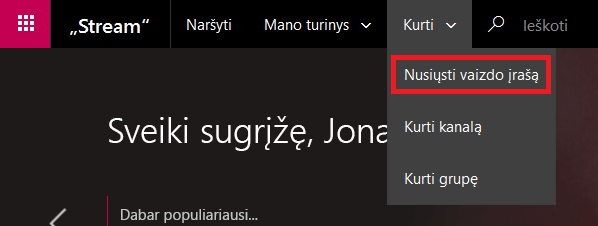
* „Microsoft 365“ plano funkcijos skiriasi atsižvelgiant į licenciją. Peržiūrėkite išsamią licencijavimo informaciją ir sužinokite, ar jau turite prieigą prie Microsoft Stream ir kokias funkcijas galite naudoti, ar atnaujinti planą.